怎么批量修改文件名?批量修改文件名是指一次性对多个文件的文件名进行统一、相同或类似的修改操作。这种操作通常用于对大量文件进行整理、重命名或标准化,以便更好地组织和管理文件。批量修改文件名称可以帮助我们解决很多的问题,其一可以帮助我们更好的整理文件,当文件名不符合一致的命名规范或格式时,可以批量修改文件名称以使其更加规范、清晰,例如,在整理照片、音乐文件或文档资料时,统一命名格式可以更好地组织和管理文件;其二可以做到文件的标准化命名,在某些情况下,需要将一组文件的命名格式标准化,以便于后续的处理、索引和检索,统一的命名规范可以提高文件识别和查找的效率,同时也有助于避免混淆和错误。由此可见,批量修改文件名称是一项比较重要的技能,这项技能不管在工作中还是在日常生活学习中使用的非常频繁。
所以今天编写这篇文章的目的也出来了,今天小编为的就是教会大家如何批量修改文件名,小编一共总结了好几个方法,除了第一个方法外,其它的方法也没有尝试过,如果有时间的话,每个方法都可以去试一试,赶紧行动起来吧。
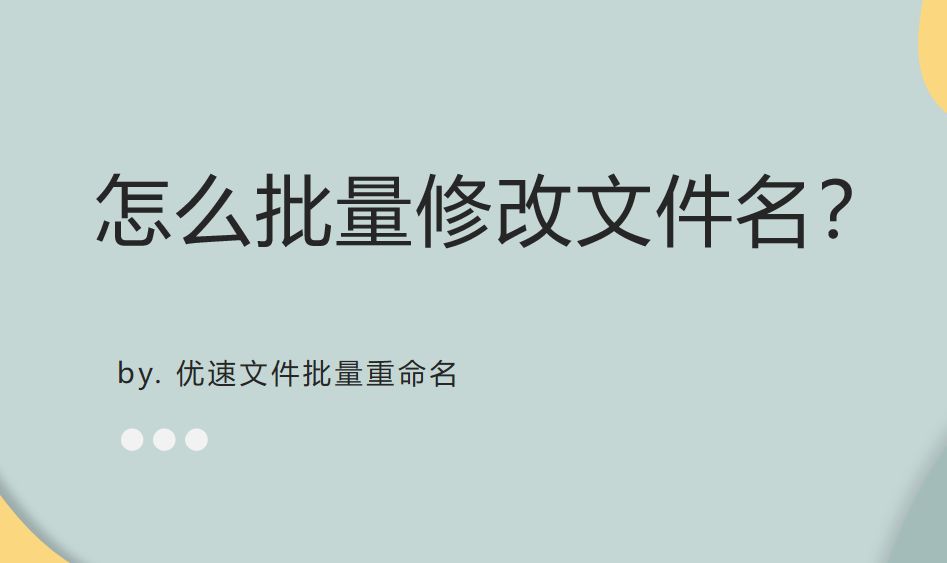
批量修改文件名方法一:借助“优速文件批量重命名”软件
步骤1,我们需要提前在电脑上将借助到的“优速文件批量重命名”软件下载并安装好,打开此软件之后点击【文件重命名】选项进入下一步,此外软件还可以对文件夹名称进行批量修改。
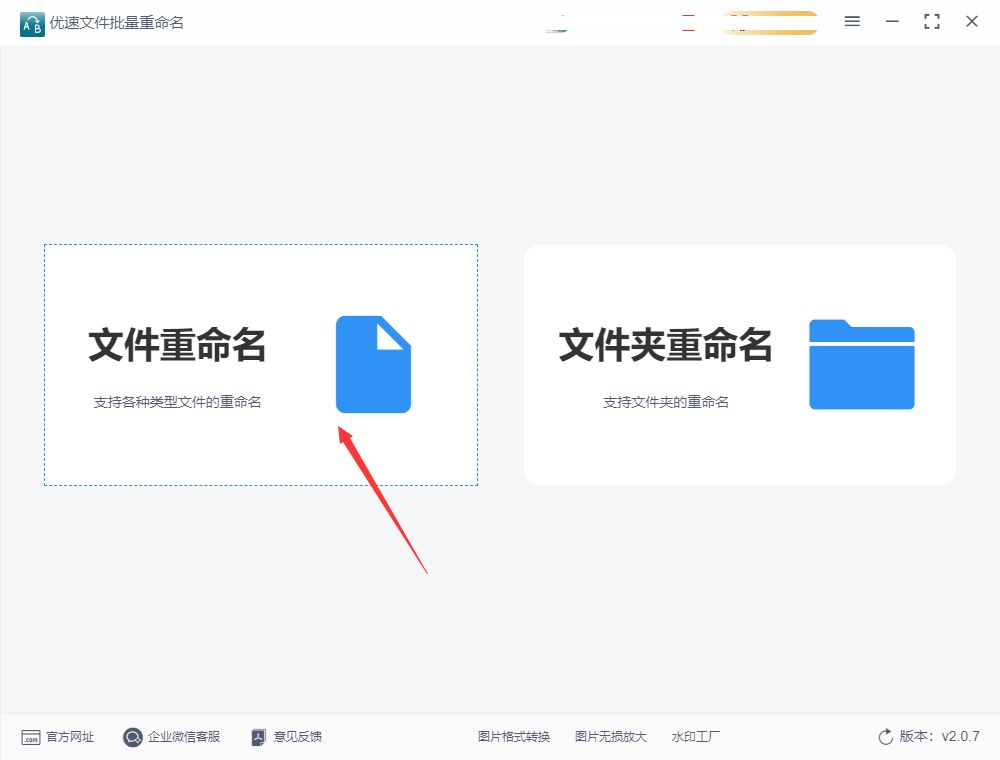
步骤2,来到内页后,点击软件左上角【添加文件】或者【添加文件夹】按钮,将需要修改名称的文件一次性全部添加到软件中,并且文件的种类以及文件的数量是没有限制的。

步骤3,这时候就可以在左侧进行设置了,命名方式我们选择“自定义”;然后下一行输入新的文件名;最后对文件的编号进行设置,一共三个参数,分别是起始、增量和位数,这三个参数的具体含义在右边有详细的介绍。
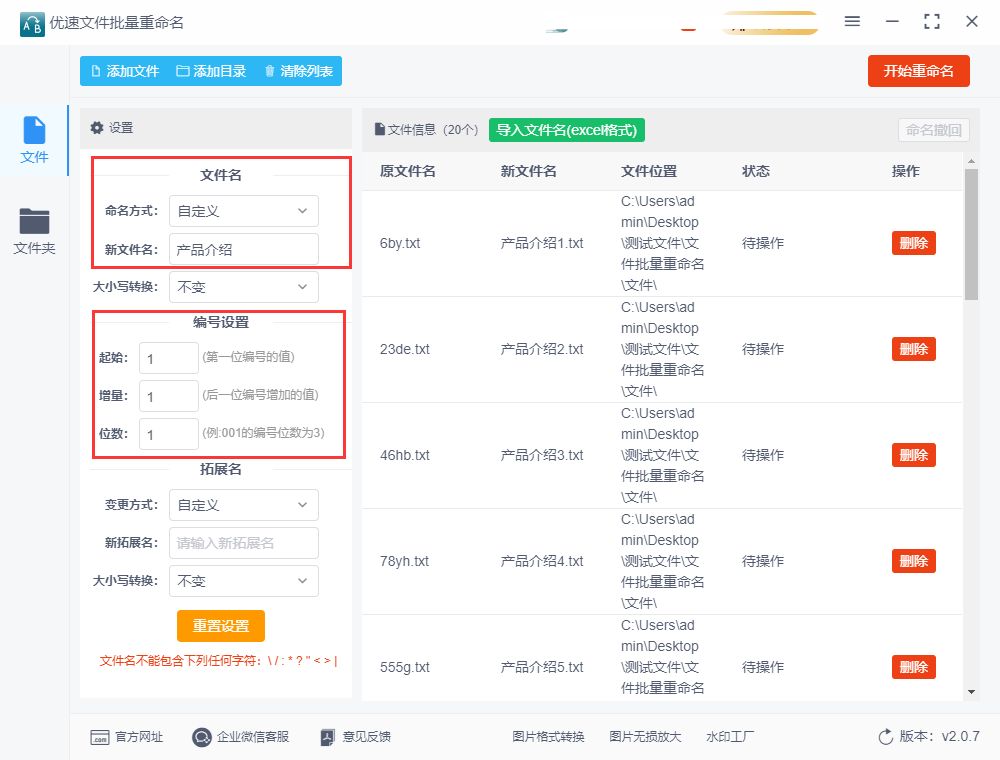
步骤4,我们一遍设置软件右侧新文件这一列也会实时的发生变化,这样可以帮助我们检查设置的效果是否满意。
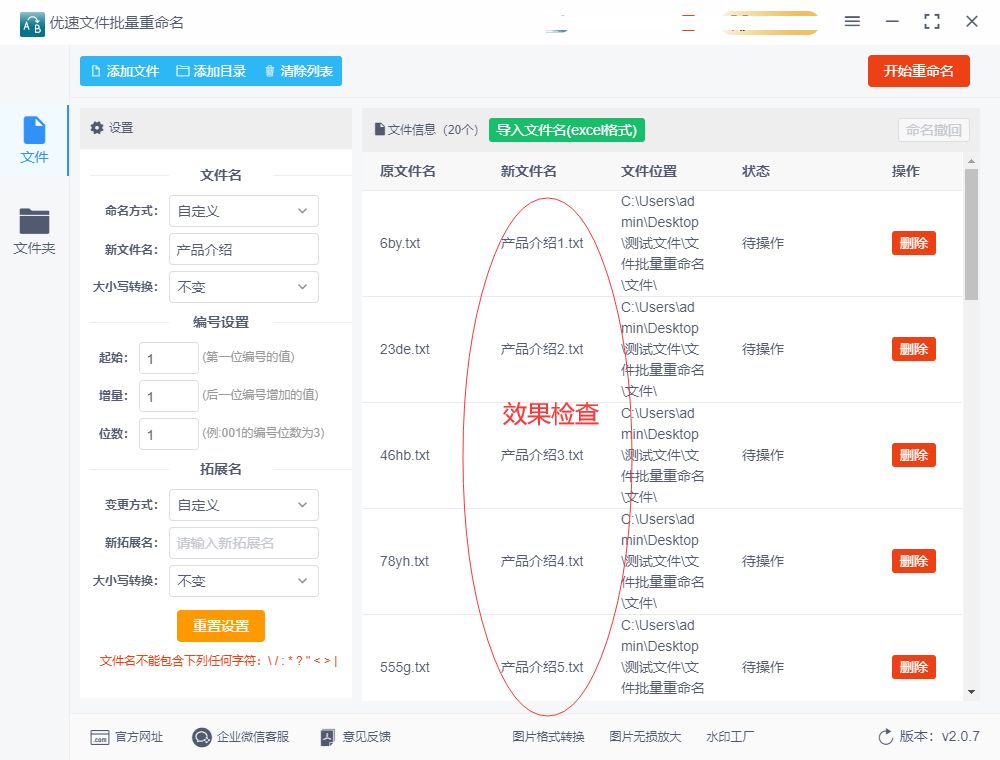
步骤5,设置没有问题的话,点击右上角【开始重命名】红色按钮启动软件,文件名修改过程十分迅速,完成之后软件还会弹出重命名成功的提示。另外软件上还有撤回的按钮,点击后可以回到修改之前的名称。
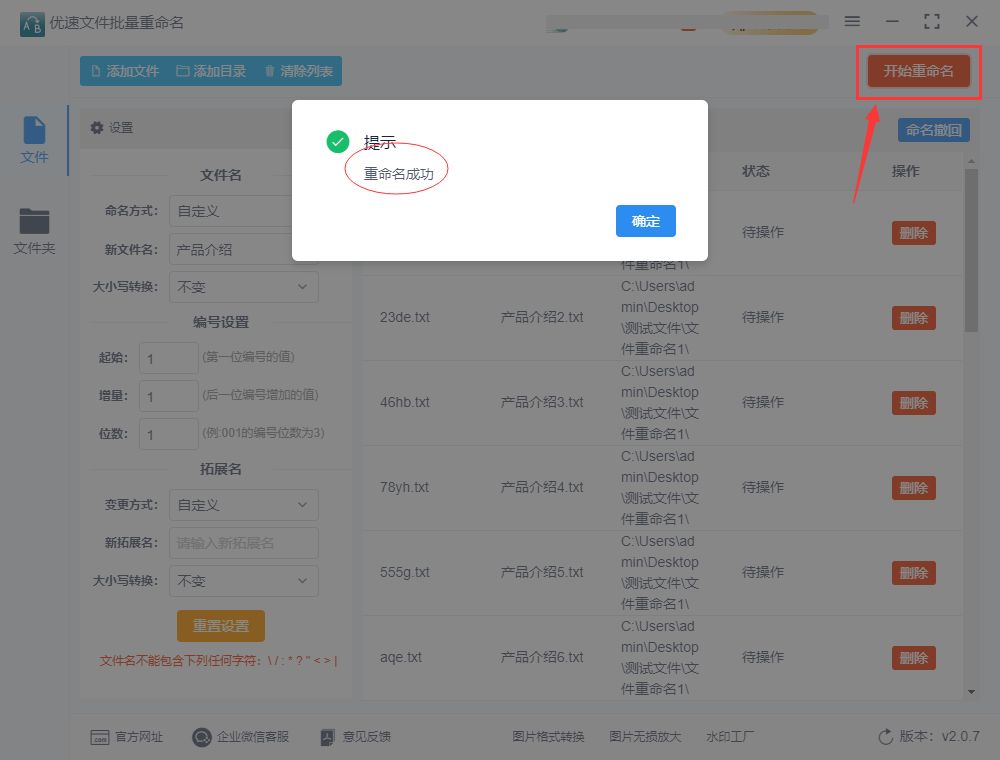
步骤6,最后对结果进行检查,从下面前后效果图可以看到,批量修改后的文件名称呈现“名称+数字编号”的样式,整齐规范,效果非常的好。
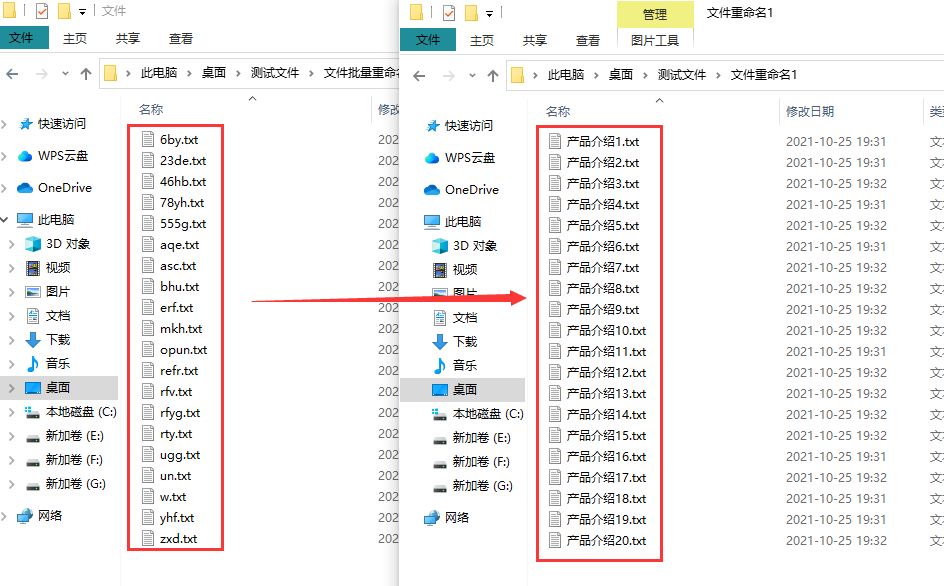
批量修改文件名方法二:借助excel进行操作
如果你是一个excel高手,对于excel函数或者公式的使用得心应手,那么可以看看这个方法,下面的步骤有详细的介绍。如果你对excel并不精通,那么这个方法并不太适合你。
① 打开 Excel,并在工作表中创建两列,一列用于原始文件名,另一列用于新的文件名。
② 在新的文件名列中,使用 Excel 的函数或公式来生成新的文件名。你可以利用 CONCATENATE 函数、LEFT、RIGHT、MID 函数等来构造新的文件名,或者进行文本处理和格式化操作。
③ 确保新文件名列中的生成结果符合你的期望,并且不包含非法字符或其他问题。
④ 将新的文件名列中的数据导出为文本文件(或者复制到记事本中),每行一个文件名。确保文件名列表与文件所在目录对应,并且不包含错误或冲突。
⑤ 将导出的文件名列表应用到实际文件上,可以使用命令行、PowerShell 脚本或专门的文件重命名工具来完成这个任务。在 Windows 系统下,你可以使用命令行中的 ren 命令或者编写一个批处理脚本来批量修改文件名。
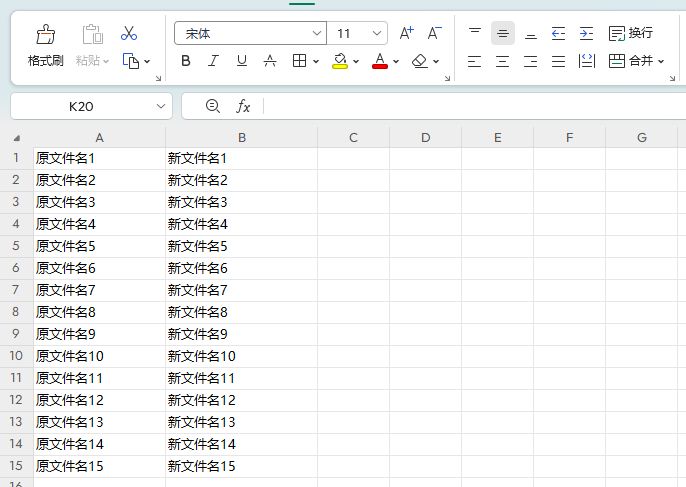
批量修改文件名方法三:使用传统的方法
① 打开文件夹:
打开包含需要修改文件名的文件的目标文件夹。
② 选中文件:
使用鼠标按住 Ctrl 键(同时选择多个文件)或者 Shift 键(选择连续的多个文件),选中需要进行批量修改的文件。
③ 重命名文件:
在资源管理器中选中文件后,按下 F2 键,然后输入新的文件名,按下 Enter 键即可批量修改多个文件名。
批量修改文件名方法三:使用命令进行修改
打开电脑的命令窗口,然后打开需要批量修改为文件名的文件所在的文件夹,在命令窗口中输入文件夹的位置,例如:cd C:\Users\Username\Desktop\Files。
然后使用ren命令,ren命令的语法为:ren 原文件名 新文件名。比如将所有文件名称中的字符“xxx”替换为“yyy”,可以使用如下命令:ren xxx yyy。
加入你要在所有文件的名称中增加前缀或者后缀,那么你就看看下面的操作方法:
添加前缀:for %i in (.) do ren "%i" "prefix_%i"
添加后缀:for %i in (.) do ren "%i" "%~ni_suffix%~xi"
其中,%i表示当前文件名,%~ni表示当前文件名的名称部分,%~xi表示当前文件名的扩展名部分。
执行命令后,会提示是否重命名,输入Y并按回车键即可完成批量重命名操作。

总的来说,批量修改文件名称可以帮助我们更好地组织、管理和处理大量文件,提高文件的可读性、可搜索性和可管理性。这样可以节省时间并减少混乱,提高工作效率和整体组织结构的清晰度。批量修改文件名通常可以通过脚本编程、文件管理工具或专门设计用于批量重命名的软件来实现。这些工具可以帮助你快速、准确地实现对大量文件名的修改,提高工作效率并减少手动操作的错误可能性。上面小编给大家分享了几个关于“怎么批量修改文件名?”的方法,希望上面的方法可以帮助解决问题,如果帮助到了你,就点个赞支持一下吧。





















 3209
3209











 被折叠的 条评论
为什么被折叠?
被折叠的 条评论
为什么被折叠?








